E' il momento del secondo benchmark, TecBench Disk Benchmark compreso nella Suite distribuita da TecChannel, e scaricabile al seguente indirizzo internet: http://www.tecchannel.de/download/796/tecChannelBenchmarkSuite.zip.
Dopo aver effettuato il Download, fate doppio click sull'icona TecChannel Benchmark Suite (v. figura 36), e vi apparirà la prima schermata della procedura d'installazione (v. figura 37). A questo punto premete il tasto "Next" e nella seconda finestra di dialogo scegliete l'opzione "I Agree" premendo successivamente il tasto "Next".
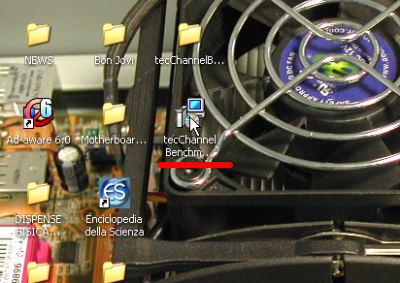
FIGURA 36.
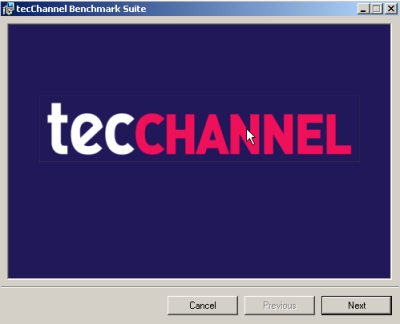
FIGURA 37.
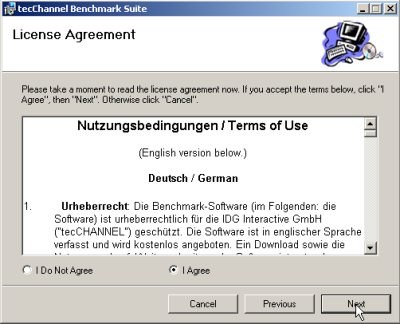
FIGURA 38.
Ora, dopo aver accettato le condizioni di utilizzo, dovreste selezionare il percorso di installazione del programma. Nel riquadro "Folder" potrete digitare qualsiasi percorso disponibile. Per esempio: se volete installare il programma nella cartella C:\TESTDISK, basterà scriverla nel riquadro indicato. Attenzione, poiché nel vostro disco fisso potrebbero essere presenti più partizioni, e quindi scegliete quella corretta.
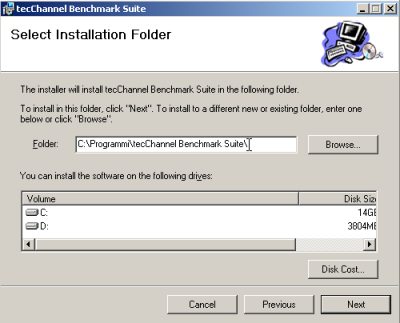
FIGURA 39.
Premete il tasto "Next", e la prossima schermata vi fornirà una serie di unità disco presenti nel vostro sistema. Nel nostro esempio, sono state rilevate: il floppy disk (unità A:), le partizioni C: e D: del disco fisso, e infine l'unità fisica dell'hard disk Phys0.
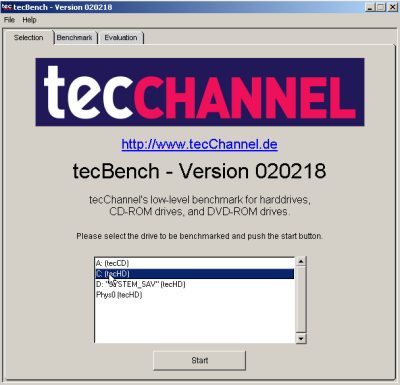
FIGURA 40.
Dopo aver selezionato l'unità da sottoporre al benchmark premete il pulsante "Start", e inizierà la fase di test vera e propria. L'unità rilevata nel nostro esempio apparteneva ad un notebook Compaq, e prevedeva due partizioni rispettivamente di capacità 17 Gbyte (C:) la prima, e 3 Gbyte (D:) la seconda. Nel primo riquadro nell'asse delle X (ascisse) è rappresentata la lunghezza del disco in test in Gbyte. L'asse delle ordinate rappresenta il valore di transfer rate in lettura espresso in Mb/s. Un alto valore dell'indice di transfer rate è chiaramente auspicabile nei limiti dell'architettura utilizzata.
I due riquadri in basso analizzano i risultati del test: il primo a sinistra mostra quattro valori, i primi tre di Sustained transfer rate (transfer rate sequenziale), l'ultimo di Burst transfer rate (transfer rate di picco o burst speed). Nel secondo riquadro potrete leggere due valori di tempo di accesso al disco: il primo indica il valore minimo, mentre il secondo il valore massimo.
Con il pulsante "Reference" potrete aggiungere al database i risultati del test, e con il quello "Export" potrete salvarli in immagini bitmap.
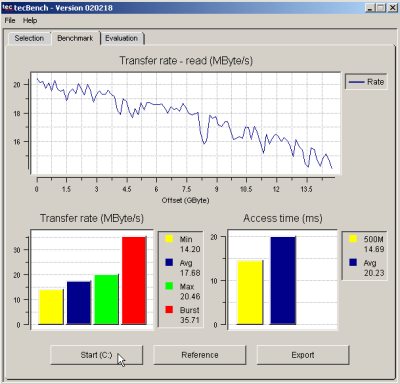
FIGURA 41.
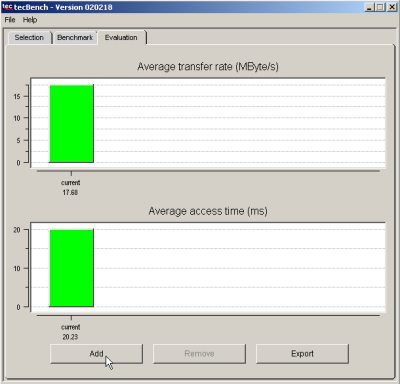
FIGURA 42.
Premendo il menu "Evaluation" potrete leggere i tempi medi di transfer rate, e di tempo di accesso al disco. Inoltre, con il tasto "Export" potrete salvare in immagini bitmap i risultati del test. Se, il vostro database contiene altre misurazioni, con il tasto "Add" potrete aggiungerle al grafico, così il confronto con altre unità disco risulterà più efficace. Ovviamente, con il tasto "Remove" potrete togliere i risultati dei test dal grafico.
Iniziamo con SisoftSandra 2003, un utility di monitor del sistema, forse una delle più complete attualmente in circolazione.Dopo aver scaricato l'ultima versione di Sisoft Sandra dal sito http://www.sisoft.com (vedere link sito internet), avviate il file .exe compresso, e il software si installerà automaticamente nel vostro PC.
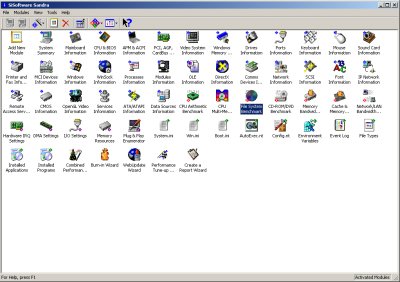
FIGURA 43.
Dal menu Start selezionate l'icona Sisoft Sandra (cercatela all'interno del menu "Programmi", e dalla schermata principale avviate il test File system Benchmark. Pochi attimi dopo, vi apparirà la finestra di dialogo "File System Benchmark".
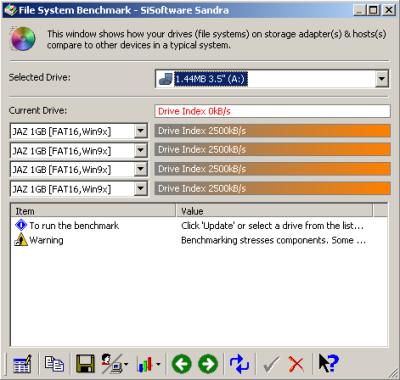
FIGURA 44.
Selezionate dal riquadro "Selected Drive" l'unità da analizzare, e il test inizierà; Non toccate nulla altrimenti comprometterete il risultato. Alla fine otterrete i risultati del test, e ora cercheremo di comprenderli uno per uno.
Leggiamo i risultati di un test di un disco rigido MAXTOR da 80 GB a 7200 RPM ATA 133 (UltraDma 6).
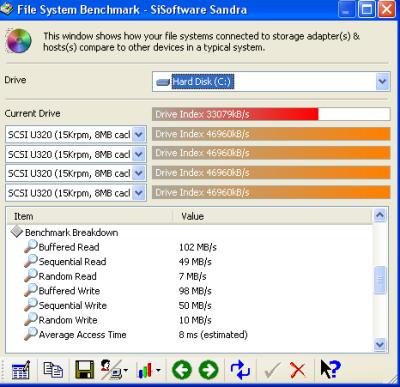
FIGURA 45.
I valori importanti del test sono senza alcun dubbio i seguenti: